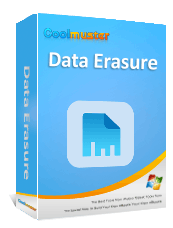도시바 외장 하드 드라이브는 데이터 백업, 파일 저장 및 대용량 정보 전송에 널리 사용됩니다. 하지만 시간이 지남에 따라 파일 손상, 바이러스 감염, 저장 공간 부족, 또는 드라이브를 판매하거나 재활용하기 전에 데이터를 안전하게 삭제해야 하는 등의 문제가 발생할 수 있습니다. 이러한 경우 도시바 외장 하드 드라이브를 올바르게 재설정하는 방법을 아는 것이 중요합니다.
이 가이드에서는 Windows 및 Mac 에서 Toshiba 외장 하드 드라이브를 재설정하는 여러 가지 방법을 안내합니다. 빠른 재설정이든 안전한 삭제든, 이 글에서는 명확한 단계와 유용한 도구를 제공합니다.

Windows 사용자는 Toshiba 외장 하드 드라이브를 재설정하거나 삭제하는 데 두 가지 효과적인 방법을 사용할 수 있습니다. 각 방법은 목적에 따라 다르므로 필요에 따라 선택하면 됩니다.
Windows 에 내장된 디스크 관리 도구는 가장 간단한 방법으로, 하드 드라이브를 빠르게 포맷하려는 사용자에게 이상적입니다. 추가 소프트웨어가 필요 없고 사용하기도 쉽습니다. 하지만 표면적인 데이터만 삭제되므로 데이터 복구 소프트웨어를 사용하면 복구가 가능할 수 있습니다.
Windows 디스크 관리를 사용하여 Windows 에서 Toshiba 외장 하드 드라이브를 공장 초기화하는 방법은 다음과 같습니다.
1단계. Toshiba 외장 하드 드라이브를 Windows 컴퓨터에 연결합니다.
2단계. 이 PC(또는 내 컴퓨터)를 마우스 오른쪽 버튼으로 클릭하고 "관리"를 선택합니다.
3단계. 왼쪽 사이드바에서 "디스크 관리"를 선택하세요.
4단계. 사용 가능한 드라이브 목록에서 Toshiba 외장 하드 드라이브를 찾으세요.
5단계. 드라이브 파티션을 마우스 오른쪽 버튼으로 클릭하고 "포맷"을 선택합니다.
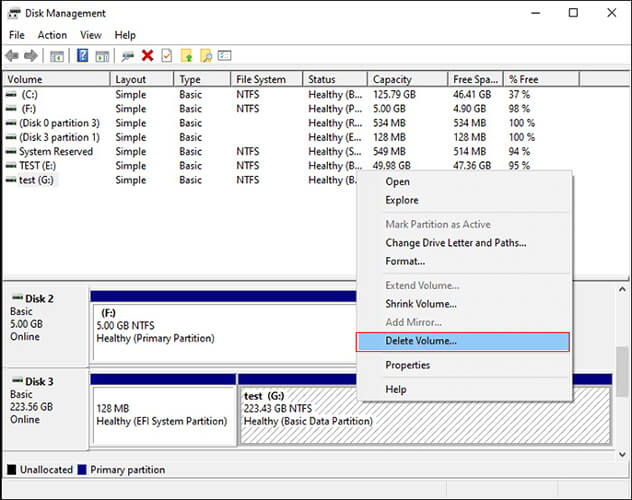
6단계. 파일 시스템을 선택합니다(예: Windows 전용인 경우 NTFS, 여러 플랫폼에서 사용하는 경우 exFAT).
7단계. "확인"을 클릭하고 포맷 과정이 완료될 때까지 기다리세요.
도시바 외장 하드 드라이브를 완전히 삭제하고 누구도 데이터를 복구할 수 없도록 하려면 Coolmuster Data Erasure 이상적입니다.
데이터 삭제의 주요 기능:
Toshiba 외장 하드 드라이브를 어떻게 재설정하나요? 아래 단계를 따르세요.
01. 컴퓨터에 데이터 삭제 앱을 다운로드하여 설치한 후 프로그램을 실행하세요. Toshiba 외장 하드 드라이브를 컴퓨터에 연결하고 "드라이브 삭제" 모드를 선택하세요.
02 원하는 삭제 수준을 선택하세요: "빠른 삭제" 또는 "깊은 삭제". 그런 다음 장치 목록에서 Toshiba 외장 하드 드라이브를 선택하세요.

03 "지금 삭제"를 클릭하여 삭제 프로세스를 시작합니다. 메시지가 표시되면 선택을 확인합니다. 이 작업을 수행하면 선택한 드라이브의 모든 데이터가 영구적으로 삭제되므로 중요한 데이터는 미리 백업해 두십시오.

비디오 튜토리얼:
Mac 사용자라면 디스크 유틸리티를 사용하여 Toshiba 외장 하드 드라이브를 재설정할 수 있습니다. Mac 에서 Toshiba 외장 하드 드라이브를 재설정하는 방법은 다음과 같습니다.
1단계. Toshiba 외장 하드 드라이브를 Mac 에 연결합니다.
2단계. "응용 프로그램" > "유틸리티" > "디스크 유틸리티"로 이동합니다.
3단계. 사이드바에서 Toshiba 외장 하드 드라이브를 선택하세요.
4단계. 상단 도구 모음에서 "지우기" 버튼을 클릭합니다.
5단계. 드라이브의 새 이름을 선택하고 파일 시스템을 선택합니다(예: Mac 의 경우 APFS, 크로스 플랫폼의 경우 exFAT).
6단계. "보안 옵션"을 클릭하여 지우기 수준(빠른 지우기 또는 다중 패스 보안 지우기)을 조정합니다.
7단계. "지우기"를 클릭하여 프로세스를 시작하고 완료될 때까지 기다리세요.
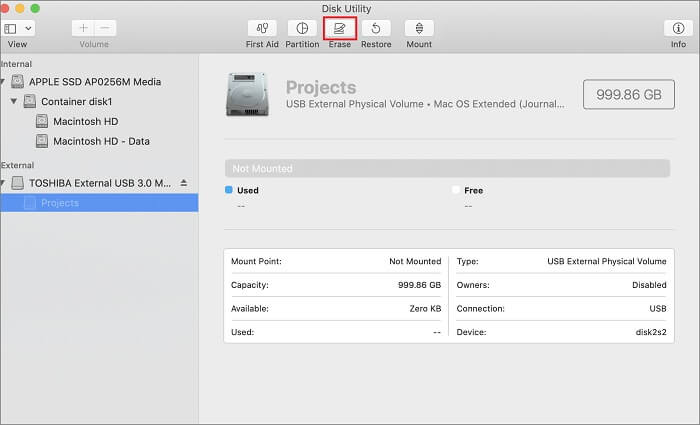
Q1. Toshiba 외장 하드 드라이브를 재설정하면 손상될까요?
아니요. 재설정이나 포맷은 저장된 데이터에만 영향을 미치며, 물리적 하드웨어에는 영향을 미치지 않습니다.
Q2. 드라이브를 포맷하는 것과 지우는 것의 차이점은 무엇인가요?
Q3. Toshiba 드라이브가 인식되지 않습니다. 어떻게 재설정할 수 있나요?
다음 솔루션을 시도해 보세요.
Toshiba 외장 하드 드라이브를 재설정하면 기기를 양도하거나 재활용하기 전에 오류를 해결하고, 저장 공간을 확보하고, 개인 정보를 보호하는 데 도움이 될 수 있습니다. Windows 디스크 관리 및 Mac 디스크 유틸리티를 사용하면 빠르게 재설정할 수 있지만, 영구적인 삭제를 보장하지는 않습니다. 가장 안전한 방법으로는 개인 데이터를 완전히 삭제하고 복구할 수 없도록 하는 Coolmuster Data Erasure 강력히 권장합니다.
올바른 방법을 따르면 Toshiba 외장 하드 드라이브를 쉽게 재설정하고 안전하게 사용하거나 안전하게 폐기할 수 있습니다.
관련 기사:
Windows 11/10에서 하드 드라이브를 재설정하는 방법? 4가지 안전한 방법으로 해결하세요
HDD 보안 삭제: 2가지 안전한 방법으로 HDD를 안전하게 삭제하는 방법